Nota: Questo articolo ha esaurito la sua funzione e verrà ritirato tra breve. Per evitare problemi di "Pagina non trovata", si sta procedendo alla rimozione dei collegamenti noti. Se sono stati creati collegamenti a questa pagina, rimuoverli per contribuire a ottimizzare il Web.
È stato aperto un documento e viene visualizzato il testo all'interno di una casella che si vuole modificare. Oppure si vuole modificare il colore del testo o le dimensioni del carattere, perché il testo non rientra nella casella.
Per modificare il testo, è sufficiente fare clic nella casella e digitare, copiare e incollare, tagliare o trascinare il testo.
Per modificare la formattazione, ad esempio colore e dimensione del testo, fare clic su Home. In tutti i programmi di Office questa scheda comprende comandi per utilizzare gli Appunti, per modificare il carattere, per tagliare e incollare, per applicare il grassetto e il corsivo o altri tipi di formattazione.
A seconda del programma di Microsoft Office utilizzato, potrebbero esserci altri comandi. Ad esempio, in Word e PowerPoint sono presenti comandi aggiuntivi per la paragrafazione nel gruppo Paragrafo, mentre Excel offre diversi comandi nel gruppo Allineamento. La maggior parte di questi comandi possono essere utilizzati per il contenuto delle caselle di testo.
È bene però fare attenzione. Ecco un cattivo esempio: in questa casella di testo di PowerPoint c'è del testo in grassetto, sottolineato, di colore blu, un elenco puntato, e il testo è tutto in minuscolo.

Per ridimensionare una casella di testo, fare clic sul bordo e trascinare uno dei lati o degli angoli in una direzione qualunque. Per fare entrare il testo in una casella, è possibile ridimensionare la casella e non il testo stesso.
Ecco un esempio. La seconda casella di testo è leggermente più larga e alta di quella in alto, e quindi non c'è bisogno che il testo vada a capo e riempia tutta la casella.
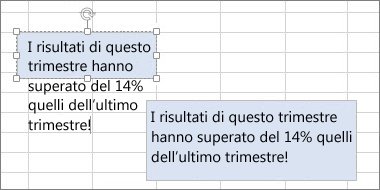
Si vuole fare ancora di più con le caselle di testo? Leggi altre informazioni su come aggiungere, copiare ed eliminare caselle di testo.










